
インスタストーリーを投稿したら写真や動画の画質が悪くなった経験はありませんか?
せっかく投稿したストーリーの画質が落ちると気になりますよね。
このページではストーリーの画質が悪くなる理由についてまとめました。
音楽で画質が落ちることもあるので画質が悪くなって気になる方は参考にしてください。
インスタストーリーの画質が悪くなる原因
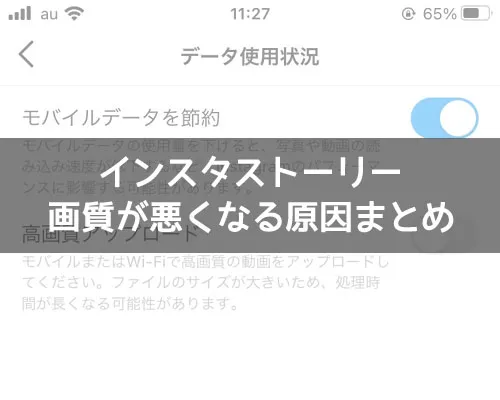
インスタストーリーの画質が悪くなる理由としては以下のような原因が考えられます。
- 高画質アップロード設定をオフにしている
- 投稿時に加工が多い(音楽含む)
- モバイルデータを節約設定にしている
- 投稿する写真サイズが小さい
- 動画のフレームレートとビットレートの影響
- ファイルサイズの制限
それぞれの原因について解説します。
高画質アップロード設定をオフにしている
インスタには動画をアップロードする際に高画質でアップロードするかどうかの設定があります。
高画質アップロード設定がオフになっていると高画質の動画の画質が悪くなる可能性があります。
高画質アップロード設定は以下の方法で確認できます。
- インスタグラムアプリを起動し、プロフィール画面の『≡』アイコンをタップ
- 『歯車アイコン(設定)』をタップ
- 『アカウント』をタップ
- 『データ使用状況』をタップ
- 『高画質アップロード』項目を確認


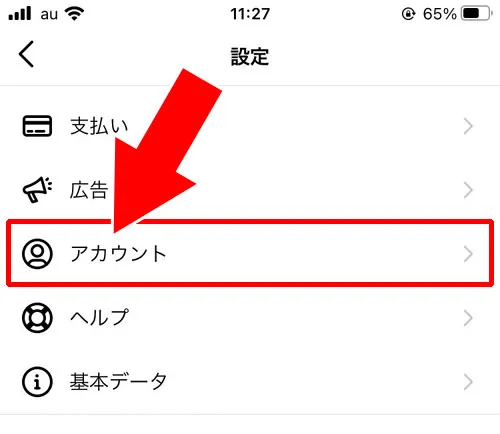
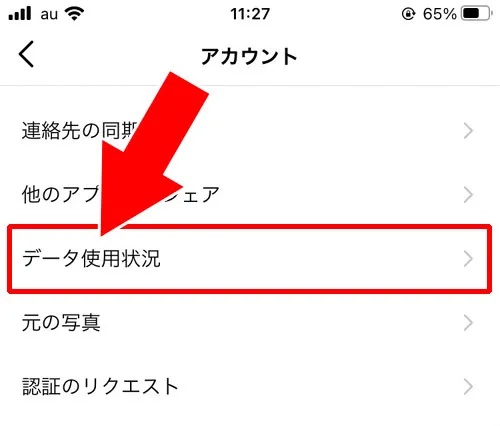
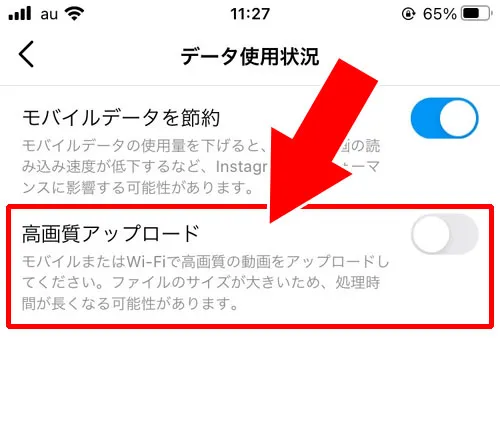
これで高画質アップロード設定が確認できるので、画質が悪いと感じる時には設定を『オン』に変更してみましょう。
投稿時に加工が多い(音楽含む)
インスタのストーリーでは写真や動画に様々な加工ができるようになってます。
エフェクトやスタンプなどを付けると写真や動画もオシャレになるので加工は必須になってきてますよね。
しかし、エフェクトやスタンプを付ければ付けるほど画像の容量も大きくなります。その結果、画質が荒くなったり、画質が落ちるなどの影響が出る可能性も高くなります。
また、最近ではストーリーに音楽を付けて投稿することも多いです。
音楽を付ける場合もそれだけ容量が大きくなるので画質が悪くなる影響がでます。
エフェクトやスタンプや音楽などでストーリーを豪華にすればするほど画質にも影響がでてくるのでバランスを見ながら調整するのが良いでしょう。
モバイルデータを節約設定にしている
ストーリーを見る側の設定によって画質が悪くなることもあります。
自分だけが画質悪く見える場合は以下の設定を確認してみましょう。
- インスタグラムアプリを起動し、プロフィール画面の『≡』アイコンをタップ
- 『歯車アイコン(設定)』をタップ
- 『アカウント』をタップ
- 『データ使用状況』をタップ
- 『モバイルデータを節約』項目を確認


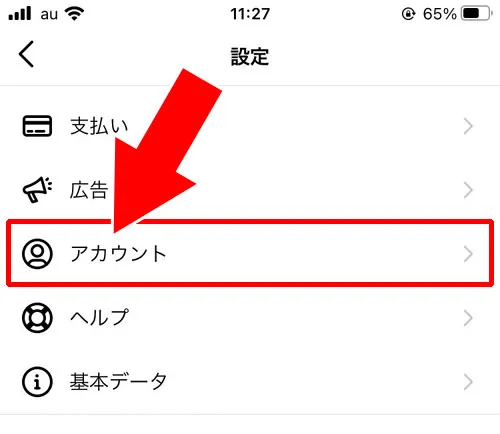
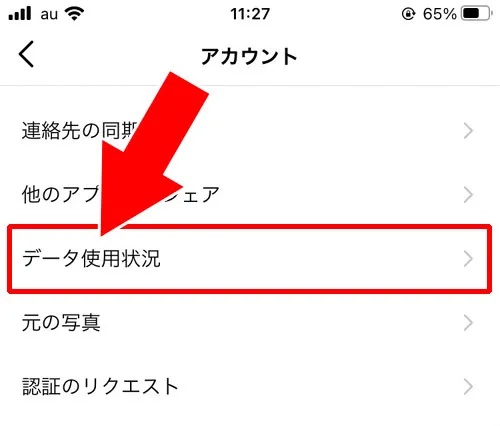
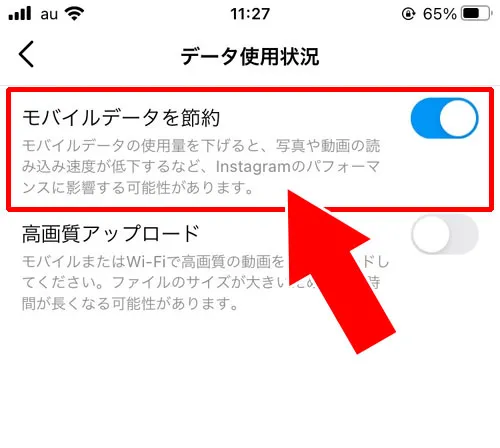
この『モバイルデータを節約』設定が『オン』になっているとストーリーの閲覧で画質が落ちる可能性があります。
気になる場合には一度『モバイルデータを節約』設定を『オフ』にしてみましょう。
投稿する写真サイズが小さい
ストーリーに投稿する写真サイズが小さいと画質が悪くなる可能性があります。
写真を拡大するとそれだけで画像が荒くなるので投稿時の画質にも大きく影響します。
小さいサイズの写真はできるだけ拡大しないようにそのまま投稿するのが良いでしょう。
動画のフレームレートとビットレートの影響
一般に認識されている通り、動画のフレームレートを上げることで映像の滑らかさは増しますが、これに伴いファイルのサイズも増大します。
同様に、1秒間に含まれるデータの量を表すビットレートが高くなるほど動画のクオリティは向上しますがファイルの大きさも同様に増えてしまうのです。
このような高フレームレートやビットレートを持つ動画や画像をインスタストーリーに投稿するとプラットフォームの仕様により圧縮されます。
結果として投稿の品質が低下する可能性があります。
ファイルサイズの制限
インスタからの公式発表によると、インスタストーリーでは最大30MBの画像ファイルと最大4GBの動画ファイルがサポートされています。
投稿するファイルのサイズがこれらの限界を超えるとInstagramの基準に従って自動的に圧縮されることがあります。
さらに、ユーザーのデバイスのストレージが満杯になっている場合もインスタストーリーの品質低下の一因となることがあります。
推奨される撮影・投稿サイズ
インスタストーリーの推奨解像度は1080×1920ピクセル(9:16の縦長比率)です。
これよりも低い解像度で撮影するとアップロード時にさらに圧縮され画質が悪くなる可能性があります。
対策として以下のような点に注意しましょう。
- スマホのカメラ設定を確認し最大の解像度(フルHD以上)で撮影する
- 外部カメラアプリを使用する場合保存時の解像度を落とさないようにする
- 過度なフィルターやエフェクトを使うと圧縮がかかりやすくなるため編集は最小限に抑える
ストーリー投稿時に編集画面でズームしすぎると画質が落ちることがあるので注意してください。
通信環境による画質低下
インスタストーリーの投稿時にWi-Fiの電波が弱かったりモバイルデータ通信が不安定だったりすると画質が劣化する可能性があります。
Instagramはスムーズなアップロードを優先するため通信環境が悪いと自動的に画像や動画の解像度を落としてしまいます。
対策として以下のような点に注意しましょう。
- Wi-Fiを使用する場合はできるだけ電波の強い場所で投稿する
- モバイルデータ通信の場合高速通信(4G・5G)が確保できる状態で投稿する
- 通信が不安定な場合は一度機内モードをオンにし再度オフにして電波をリセットする
- 投稿前に動画をスマホ内に保存しWi-Fi環境が整ってからアップロードする
通信環境の影響を受けやすいのでできるだけ安定した環境で投稿しましょう。
スマホのストレージ不足に注意
Instagramストーリーの画質が悪くなる原因として見落としがちなのがスマートフォン本体のストレージ容量の問題です。
端末の保存容量が逼迫していると動画や画像の処理がうまくいかずエンコード時に自動的に画質が落ちてしまうケースがあります。
特に他のアプリとの干渉やバックグラウンド処理が多い場合にもInstagram側での最適な画質調整ができなくなる可能性があるでしょう。
ストーリー投稿時には不要なデータを削除したり端末を再起動したりして動作環境を整えることをおすすめします。
アーカイブ保存で再圧縮される場合
ストーリーをアーカイブやハイライトに保存した後再び見返してみると「以前より画質が悪くなっている」と感じることがあるかもしれません。
これはInstagramの仕様による自動圧縮の影響です。
投稿後に保存されるコンテンツは時間の経過とともに再圧縮がかかることがあり特にテキストや小さなスタンプがにじんで見えることもあるでしょう。
重要なストーリーはオリジナルデータも端末に保存しておくことをおすすめします。
androidで画質が悪くなる
Androidスマホでストーリーを投稿すると画質が悪くなるケースが多いです。
これはインスタ側の不具合かもしれませんが原因ははっきりしていません。
端末のカメラに問題がある可能性もありますが、新しい端末を使っていても画質が悪くなるということもあるようです。
Android でストーリーの画質が悪くなる場合、残念ながらこれといった対策はないのでインスタ側でアップデートされるのを待つしかないでしょう。
まとめ
インスタストーリーの写真や動画の画質については投稿する側の問題だけでなく見る側の設定や環境によっても変わってきます。
画質が悪くなる・画質が荒いといった場合にはどこに問題があるのか判断するのが難しいので、ここで解説した点を参考に設定変更や加工の調整などを試してみると良いでしょう。
インスタストーリーの使い方などは以下でもまとめてるのでこちらも参考にしてください。
関連リンク























